1. Giới thiệu phần mềm Deep Freeze
Deep Freeze là phần mềm của công ty Faronics. Deep Freeze giúp bảo vệ dữ liệu trong các phân vùng của ổ cứng bằng cách phục hồi dữ liệu của các phân vùng sau mỗi lần khởi động lại máy tính. Chúng ta có thể gọi đó là “đóng băng ổ cứng”.
Deep Freeze chạy ở cấp độ nhân của hệ điều hành. Mọi thông tin không được ghi xuống ổ cứng mà chỉ là sự thay đổi “ảo” trên hệ điều hành. Nhờ đó, dữ liệu của các phân vùng được phục hồi lại trạng thái ban đầu ở cấp độ sector (không ghi dữ liệu vào sector trên ổ cứng).
Lợi ích của việc “đóng băng ổ cứng” với Deep Freeze
– Giúp ngăn chặn người dùng thay đổi cấu hình, dữ liệu trên máy tính,… Điều này phù hợp với các máy tính được nhiều người sử dụng như phòng net, phòng học,…
– Đóng băng ổ cứng cũng rất hữu dụng khi chạy thử nghiệm các ứng dụng.
– Deep Freeze cũng có thể bảo vệ máy tính khỏi các phần mềm có hại, virus,… Vì nó cũng tự xóa hết các thay đổi và các tập tin được tải xuống trong phiên làm việc trước đó.
2. Download và cài đặt phần mềm Deep Freeze
Chúng ta có thể download các phiên bản của Deep Freeze tại website Deep Freeze Products của công ty Faronics. Phần mềm Deep Freeze hiện có các sản phẩm Deep Freeze Enterprise, Deep Freeze Server, Deep Freeze for Mac, Deep Freeze Standard. Trong bài này, Deep Freeze Standard sẽ được sử dụng để cài đặt và hướng dẫn sử dụng trên Windows 10.
Các bước cài đặt Deep Freeze Standard
Bước 1 – Double click file cài đặt Deep Freeze Standard. Màn hình Welcome to Deep Freeze Standard xuất hiện.
Bước 2 – Click vào checkbox chấp nhận các điều khoản license để cài đặt Deep Freeze.
Bước 3 – Nhập license key để cài đặt Deep Freeze. Có thể chọn Use Evaluation để dùng bản trial 30 ngày.
Bước 4 – Cấu hình các phân vùng sẽ bị đóng băng (frozen), các phân vùng không bị đóng băng (thawed). Mặc định, phân vùng cài đặt hệ điều hành sẽ bị đóng băng.
Bước 5 – Tạo phân vùng không bị đóng băng (thawspace) từ một phần phân vùng nhỏ trong các phân vùng đã bị đóng băng.
Lưu ý: Nếu phân vùng hệ thống không đủ dung lượng trống (free space) thì không cài đặt được Deep Freeze. Và sẽ gặp lỗi như hình bên dưới.
3. Sử dụng phần mềm Deep Freeze để đóng băng ổ cứng
Sau khi cài đặt xong Deep Freeze, máy tính sẽ tự khởi động lại. Sau đó, để sử dụng Deep Freeze, nhấn tổ hợp phím Ctrl + Alt + Shift + F6. Màn hình yêu cầu nhập password sẽ xuất hiện, nhập password rồi nhấn OK. Mặc định, password là rỗng.
Lưu ý: Có trường hợp, nhấn tổ hợp phím Ctrl + Alt + Shift + F6 mà Deep Freeze không xuất hiện và chỉ xuất hiện các phần mềm khác như Unikey. Lúc này, chúng ta tắt chương trình Unikey đi vì tổ hợp phím Deep Freezee và Unikey giống nhau.
Sau khi nhập password, chúng ta lựa chọn các chế độ đóng băng ổ cứng trong cấu hình Status on Next Boot.
Trong đó,
– Boot Frozen: đóng băng các phân vùng ngay lập tức.
– Boot Thawed on next: đóng băng các phân vùng sau số lần restart được định trước.
– Boot Thawed: bỏ đóng băng ổ cứng.
Chuyển qua tab Password, chúng ta có thể thay đổi password để sử dụng Deep Freeze.
Ở tab ThawSpace, chúng ta có thể quản lý các thawspace đã tạo lúc cài đặt.
4. Gỡ cài đặt phần mềm Deep Freeze
Khi không muốn sử dụng Deep Freeze nữa, chúng ta có thể gỡ cài đặt. Đầu tiên, cần thiết lập chế độ Boot Thawed trong Deep Freeze.
Sau đó, nhấn Apply and Reboot để khởi động lại máy tính. Kế tiếp, double click file cài đặt Deep Freeze Standard rồi chọn Uninstall.
Sau đó, quá trình gỡ cài đặt Deep Freeze diễn ra.
Sau khi gỡ cài đặt Deep Freeze, các phân vùng ổ cứng không được đóng băng nữa.


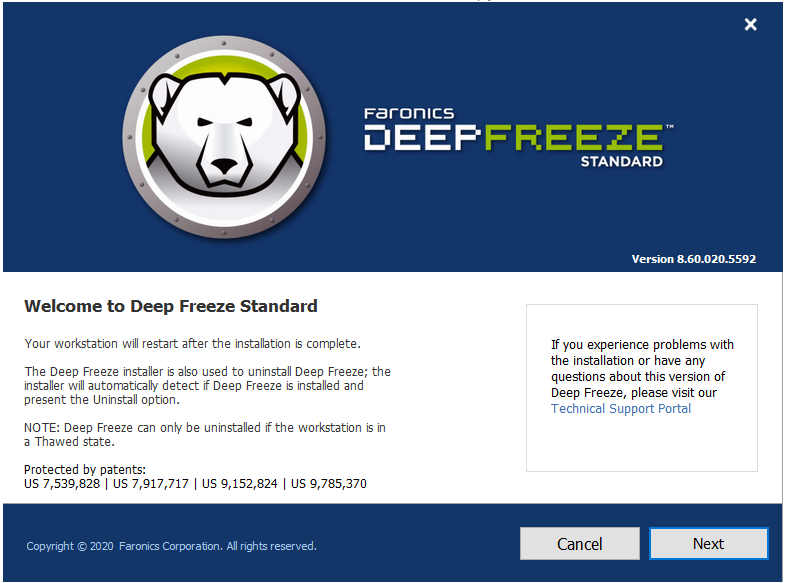
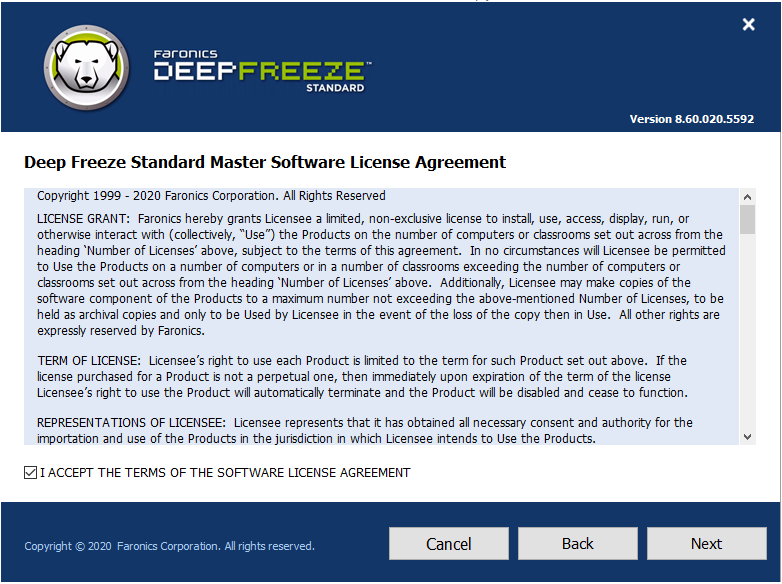

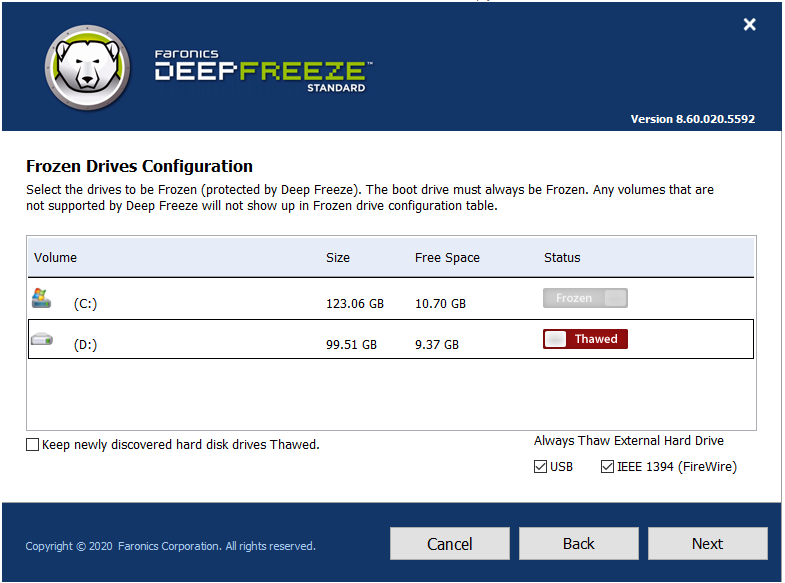
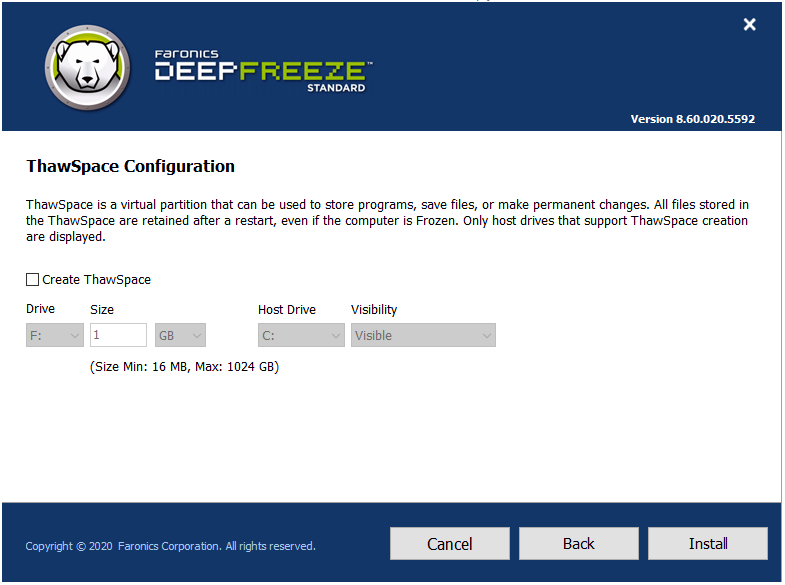

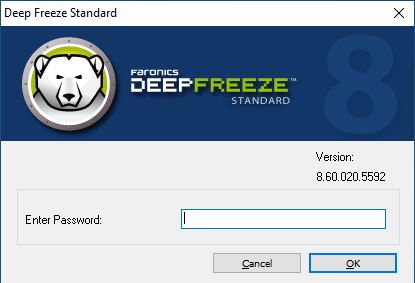

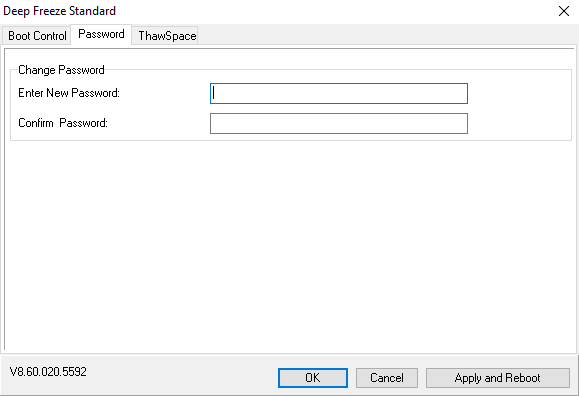
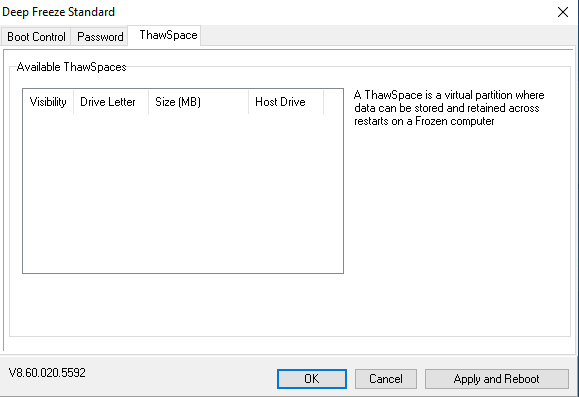
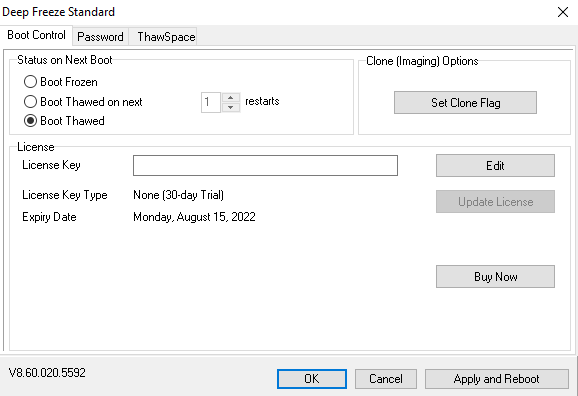

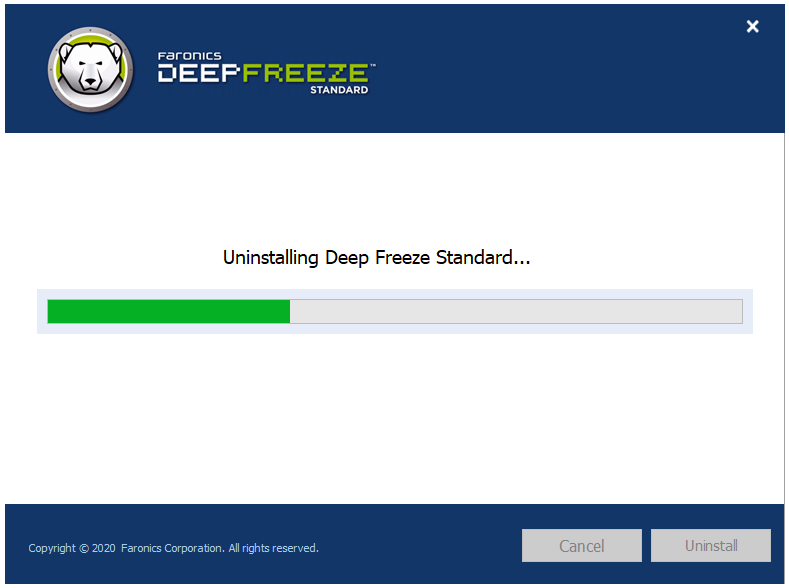
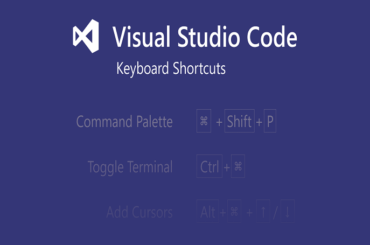
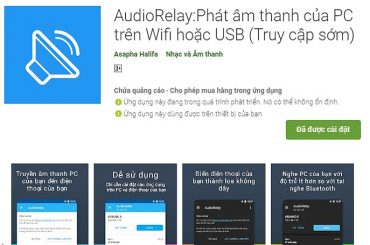
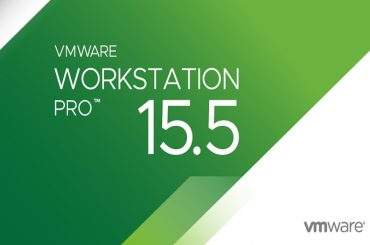
hay quá Idol ơi